先月買ったばかりのD31HWがVAIO type Zで使えなくなってしまいました。Windows 7にした直後は使えてたんですが、ビデオドライバ周りで不都合があってドライバを更新してた頃からいつのまにかという感じで。USBポートに挿しても反応せず、その後OSをシャットダウンできなくなります(「シャットダウンしています」を延々表示したままになる)。どうもUSB周りの何かがフリーズしている模様。
CMR-250経由だと問題なく使えるので、VAIO側の問題なのは間違いないのですが、リカバリーも面倒でSONYがWindows7ドライバを正式配布するまではと最近はもっぱらCM250経由で使っていました。
CMR-250はCMR-250でスイッチひとつですぐ使えて便利なのですが、多少不満もありました。WPAでiPhoneがつながらなかったり、逆にWEPだとT-01Aがダメだったりといまいち汎用性にかけるのと、予備電池が安いとはいえやはり駆動時間2時間は微妙に足りないという点です。
で、D31HW買った直後くらいに発表があったPocket WiFiがなかなかヨサゲだったので特攻してみたわけです。21Mbpsではなくなっちゃいますが、上りは5.8Mbpsタイプだしいいかなと。
■ハード面
やはり小さいです。写真は4時間稼働させたい時の携行品の比較です(CMR-250 + D31HW + 予備電池 + L字コネクタ)。D25HWがカタログ通り4時間稼働するかはまだわかりませんが、いざとなればUSB給電で稼働させられるので、まぁいいかなと。予備電池が発売されたら1つ位は買っておいてもいいかも知れません。
ディスプレイで接続状況やバッテリーステイタスが確認できるのも良いです。WPA/2両面設定で、VAIO、iPhone、PSPgo、T-01Aとすべてあっさりつながりました。
またPocket Wi-Fiの大きな長所としては100時間と待機時間が長いことです。WAN側は無通信時に自動的に切断します。無線LAN側も時間でオフにできるみたいですが、試しにオンのままで使ってみようと思います(ちょっと説明書の記述ではいまいち動作条件が不明)。完全にオンデマンド動作でポケットにしのばせておくことができれば、まさに「オレがガンダムアクセスポイントだ!」状態ですね。
2009.11.19補足:
無線自動OFFオフで一晩放置したら普通に電池切れしてました。100時間ってのは起動はしてるが、3GもWi-Fiもオフの状態で、ってことですね(まぁ、Wi-Fiの消費電力考えたらそりゃそうでしょうが)。結局のところノータッチでオンデマンド接続できるという状態での運用は現実的ではないってことですね。シャットダウンしておくより起動時間の分だけは速くに再接続できまっせ、という程度。
■ソフト、設定面
初期SSIDとWEP & WPA暗号鍵はシールで添付されており、店員さんにマニュアルに貼り付けられました。つまり、個体毎に違った初期パスワードになってるってことですね。良いことです。
設定にはユーティリティが必要っぽかったのでインストールしてみたんですが、実体は192.168.1.1へのショートカットでしたorz。すべての設定はブラウザで行います。
ちなみにマニュアルにはPC、Macはもちろん、DS、PSP、Wii、PS3といったゲーム機の設定方法まで解説してあり親切です。WPSにも対応してます。
ルーターとしてはポート解放やUPnP、DMZなどわりといっぱしの機能を備えています。無線LAN関係ではMACアドレスフィルタリングもあります。
WAN側の自動切断タイマーは5,10,15,30分で、切断しない設定はないのでサーバー運用は厳しいですね。Messengerなどの待ち受けはどうだろ。なにかしら定期的にパケットを放つものなら大丈夫だと思いますが。
■ベンチマーク
さて、肝心の速度ですが全く奮いませんでしたorz。
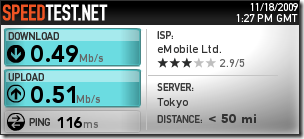
同じ場所で計ったD31HWやCMR-250のデータと比べてあり得ないくらい遅いです。2chに2Mbpsくらいは出たって書き込みがあるので、ハードの限界はそれ以上ってことなんでしょうけど。
売り場でもバカスカ売れてたっぽいですがみんな速度計りまくりで混んでるんですかね?というかそうだと思いたい。あきらかにWebサイトの表示の体感も遅いです。使い勝手がとても良いだけに、ここはなんとか改善してもらいたいです。後日また計ってみます。
同日補足:書いてるうちに少し改善してきました。やっぱ混んでるのかな?
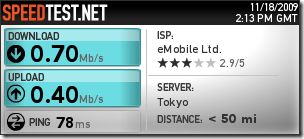
2009.11.20補足:
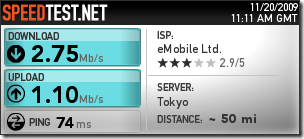
今日の夜、品川某所で試したところ、だいぶ改善してました。常時これくら出でてくれれば文句ないかなぁ。



